Открыть экран «Почта»
- Общие сведения
- О приложении
- Подготовка к работе
- Установить приложение
- Войти в приложение
- Работа с папками и почтой
- Открыть экран «Почта»
- Открыть папку с письмами
- Загрузить новые письма
- Просмотреть непрочитанные письма
- Найти письмо
- Открыть письмо
- Открыть, сохранить и переслать вложение
- Ответить на письмо
- Ответить на приглашение на событие
- Выбрать несколько писем
- Переслать письмо
- Переместить письмо в папку
- Отметить письмо прочитанным
- Отметить письмо флагом
- Отправить письмо в спам
- Удалить письмо
- Создание и отправка письма
- Создать письмо
- Добавить получателей
- Добавить вложения
- Написать тему, текст и отправить письмо
- Сохранить черновик
- Работа с календарями
- Открыть экран «Календарь»
- Настроить видимость календарей
- Обновить календари
- Выбрать день
- Работа с событиями
- Просмотреть событие
- Принять приглашение на событие
- Создать событие
- Настроить событие
- Выбрать время события в планировщике
- Настроить напоминания о событии
- Удалить событие
- Работа с задачами
- Открыть экран «Задачи»
- Открыть список задач
- Просмотреть задачу
- Создать задачу
- Редактировать задачу
- Изменить статус выполнения задачи
- Удалить задачу
- Работа с контактами
- Открыть экран «Контакты»
- Открыть список контактов
- Найти контакт
- Просмотреть контакт
- Позвонить контакту
- Настройка учетной записи
- Открыть экран «Настройки»
- Настроить сервера почты
- Настроить шифрование
- Работать в автономном режиме
- Выйти из учетной записи
Чтобы открыть экран Почта, на нижней панели нажмите кнопку  Почта.
Почта.
Экран Почта представлен на рисунке ниже:
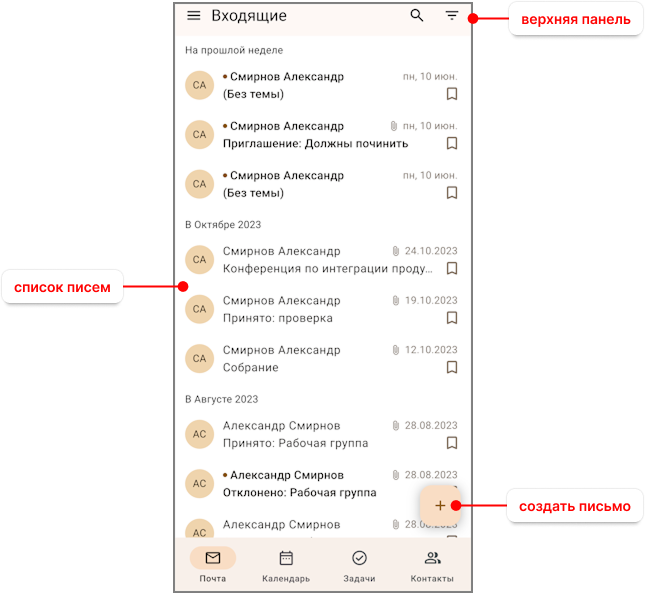
Верхняя панель
Верхняя панель содержит элементы:
–Кнопка ![]() : открыть панель навигации со списком папок, доступных для текущей учетной записи.
: открыть панель навигации со списком папок, доступных для текущей учетной записи.
–Название открытой папки.
–Кнопка ![]() : найти письма в открытой папке.
: найти письма в открытой папке.
–Кнопка ![]() : включить отображение непрочитанных писем.
: включить отображение непрочитанных писем.
Список писем
Список писем содержит строки писем.

Строка письма содержит элементы:
–Значок с инициалами имени и фамилии отправителя.
–Индикатор ![]() , если письмо не прочитано.
, если письмо не прочитано.
–Имя и фамилия или адрес почты отправителя.
–Индикатор ![]() , если письмо содержит вложение.
, если письмо содержит вложение.
–Время получения письма, если письмо получено сегодня, или дата получения письма.
–Тема письма или текст «(Без темы)», если тема не заполнена отправителем.
–Маркер ![]() для отметки письма флагом. Если флаг установлен, маркер выделен цветной заливкой
для отметки письма флагом. Если флаг установлен, маркер выделен цветной заливкой ![]() .
.
Вы можете открыть письмо, коснувшись строки нужного письма.